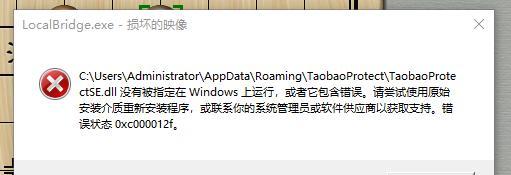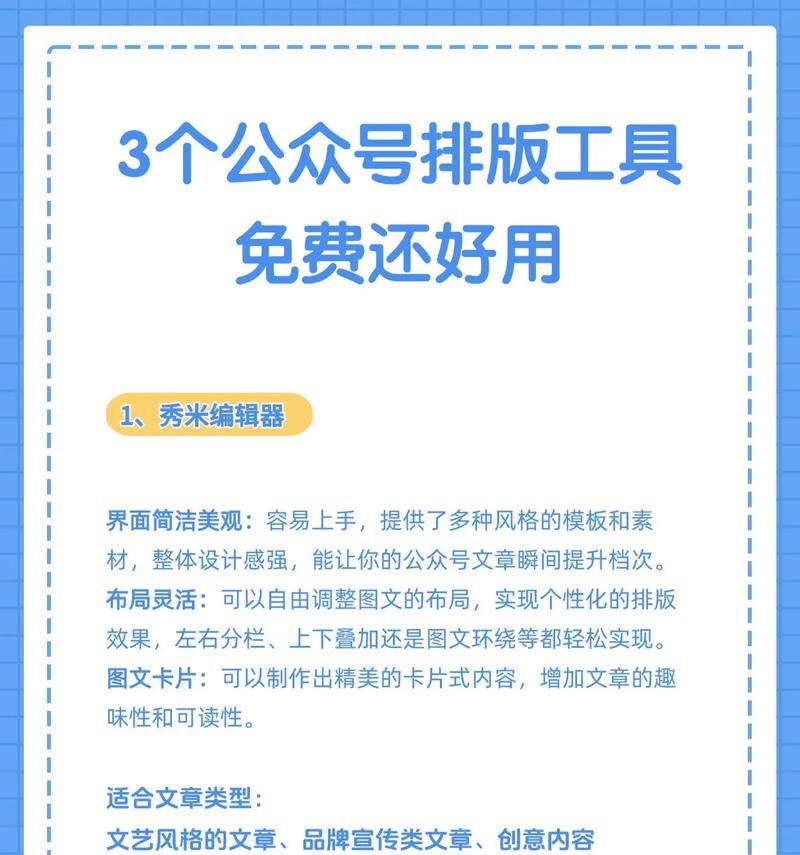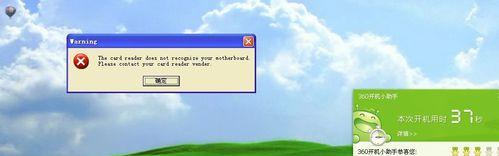随着时间的推移,我们的电脑C盘上会积累很多不需要的文件和数据,占据了宝贵的磁盘空间,导致电脑运行缓慢。本文将介绍如何使用Win7系统自带的工具和一些小技巧,清理C盘中的不需要的东西,以提高电脑性能。

1.清理回收站
当我们删除文件时,它们会被移动到回收站中,并占据一定的磁盘空间。打开回收站,点击"清空回收站"按钮,可以彻底清理回收站中的所有文件。
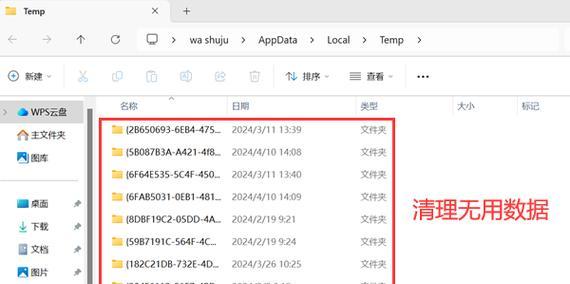
2.清理临时文件
临时文件是由系统或者应用程序生成的,它们占据了大量的磁盘空间。在开始菜单中搜索"运行",输入"%temp%"并回车,将会打开临时文件夹。选择所有文件和文件夹并删除,以清理临时文件。
3.清理系统日志

系统日志文件也会占用一定的磁盘空间,可以通过打开"事件查看器",选择"Windows日志",然后逐个右击日志文件夹选择"清除日志"来清理系统日志。
4.清理应用程序缓存
许多应用程序会在C盘中创建缓存文件,占据了大量的磁盘空间。通过打开控制面板,选择"程序",然后选择"卸载程序",选中需要清理的应用程序并点击"卸载",可以清理应用程序的缓存文件。
5.清理浏览器缓存
浏览器缓存也会占用较大的磁盘空间。打开浏览器的设置或选项,找到清理缓存或清除历史记录的选项,并执行操作以清理浏览器缓存。
6.删除不需要的程序和文件
在控制面板中选择"程序",然后选择"卸载程序",删除不再使用的程序。同时,在文件资源管理器中搜索并删除不再需要的文件和文件夹。
7.压缩文件和文件夹
在文件资源管理器中选中需要压缩的文件或文件夹,点击鼠标右键选择"发送到",然后选择"压缩(zipped)文件夹",将它们压缩为较小的文件以节省磁盘空间。
8.清理桌面
桌面上过多的图标和文件会占据磁盘空间,并使电脑运行缓慢。将桌面上不需要的文件移动到其他文件夹,可以有效地清理C盘空间。
9.清理系统更新备份文件
Windows系统会在每次更新之前备份旧的系统文件,以便回滚。这些备份文件占据了大量的磁盘空间。在控制面板中搜索"磁盘清理",选择系统驱动器(通常为C盘),然后选择"清除系统文件",勾选"Windows更新清理"并执行操作。
10.禁用休眠功能
如果您从不使用休眠功能,可以禁用它以释放C盘空间。打开命令提示符(管理员权限),输入"powercfg-hoff"并回车,即可禁用休眠功能。
11.清理系统恢复点
系统恢复点会占据一定的磁盘空间。在控制面板中搜索"磁盘清理",选择系统驱动器,然后选择"清除系统文件",勾选"影像备份和恢复状态"并执行操作,可以清理系统恢复点。
12.清理应用程序日志
某些应用程序会记录日志文件,占据了一定的磁盘空间。通过打开控制面板,选择"程序",然后选择"卸载程序",选中需要清理的应用程序并点击"卸载",可以清理应用程序的日志文件。
13.清理下载文件夹
下载文件夹中存放着我们从互联网上下载的文件,这些文件可能占据了很大的磁盘空间。打开文件资源管理器,找到下载文件夹,删除不再需要的下载文件。
14.清理垃圾邮件
电子邮件客户端通常会将垃圾邮件存放在C盘中的临时文件夹中。通过打开邮件客户端,找到垃圾邮件文件夹,并删除其中的垃圾邮件,可以清理垃圾邮件所占据的磁盘空间。
15.定期清理C盘
定期执行上述清理操作可以确保C盘始终保持干净整洁,提高电脑的性能和响应速度。
通过使用Win7系统自带的工具和一些小技巧,我们可以轻松地清理C盘中的不需要的文件和数据,释放磁盘空间,提高电脑性能。定期清理C盘是维护电脑健康运行的重要步骤之一。